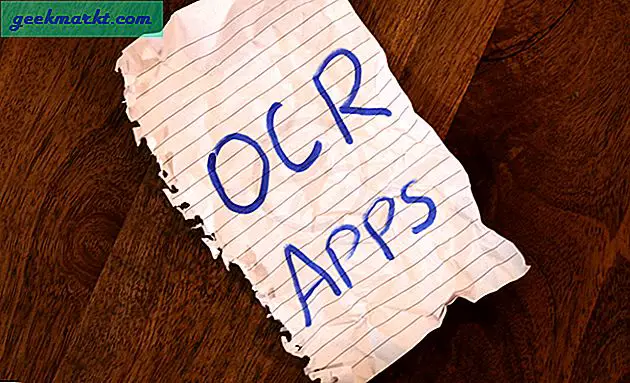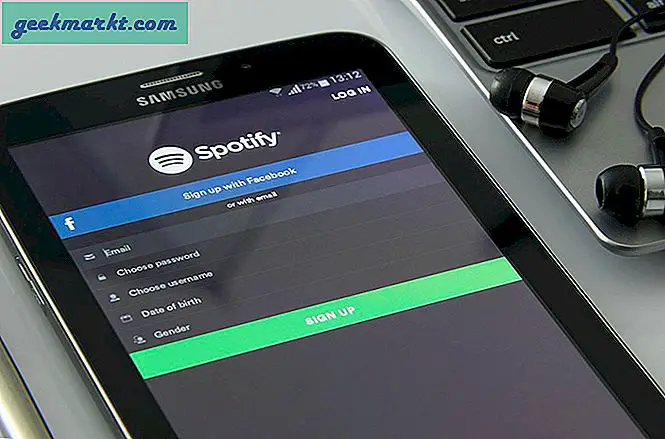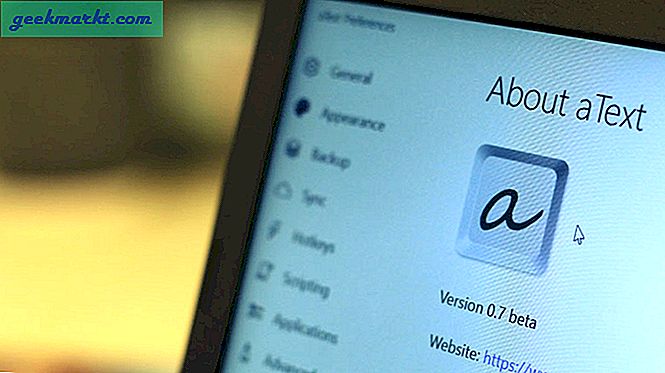İPhone'da bir birçok harika özellik Bu, çoğu insan için kolay bir satış olmasını sağlar, ancak aynı zamanda ekstra dikkat gerektiren bazı tuhaflıkları da vardır. Örneğin, pil yüzdesi işaretini durum çubuğundan çıkardıklarında, Etrafında yollar bulmalıydım. Benzer şekilde, iPhone'un varsayılan olarak etkinleştirilen bir otomatik parlaklık özelliği vardır ve Android akıllı telefonlardan farklı olarak, devre dışı bırakma seçeneği görünürde hiçbir yerde değildir. Ekranınızın parlaklığının otomatik olarak ayarlanmasından rahatsız olduysanız, iPhone'da otomatik parlaklığı kapatmanın kolay bir yolu burada verilmiştir. Hadi başlayalım.
Otomatik Parlaklık Neden Bu Kadar Seçicidir?
Hayır, Apple bu önemli özelliği göz ardı etmedi, sadece parlaklık ayarını otomatik ve organik yapan bir yöntem uygulamaya çalıştılar, böylece o kadar sık fark etmeyeceksiniz. Bununla birlikte, nasıl çalıştığının farkında değilseniz ve seviyelerinize göre manuel olarak ayarlıyorsanız ve ardından iPhone'un parlaklığı farklı bir seviyeye ayarladığını fark ediyorsanız. Tasarım gereğidir.
Otomatik Parlaklık iPhone'da Nasıl Çalışır?
İPhone, parlaklığı çevrenize göre ayarlamak için dahili ortam ışığı sensörünü kullanır. Dolayısıyla, karanlık bir odadaysanız, iPhone parlaklık seviyelerini kademeli olarak düşürür ve iyi aydınlatılmış bir yere gittiğinizde benzer şekilde artırır.
Bununla birlikte, parlaklığı herhangi bir ayarda manuel olarak ayarlarsanız, iPhone yalnızca bu parlaklık seviyesine gider. Örneğin, tamamen karanlık bir odada parlaklığı% 20'ye düşürürseniz, siz bu seviyeyi manuel olarak ayarlayana kadar asla otomatik olarak bu seviyenin altına inmez. Alternatif olarak, parlak bir güneş altında parlaklığı yalnızca% 50'ye yükseltirseniz, iPhone parlaklığı bu noktanın ötesine taşımamayı öğrenecektir. Bu, normal bir oda gibi daha az aydınlık bir yere gittiğinizde iPhone parlaklığınızın azalmasına neden olur.
Bu nedenle, iyi aydınlatılmış bir odadaki parlaklığı düşürdüğü için Otomatik Parlaklık özelliğini rahatsız edici bulabilirsiniz. Oysa gerçekte, amaçlandığı gibi çalışıyor ve süper parlak bir ortamda% 50 parlaklığa ayarlıyorsunuz.
İPhone'da Otomatik Parlaklığı Kapatın
Yukarıdaki bölüm, iPhone'daki otomatik parlaklığın gerçekte nasıl çalıştığını açıklamaktı, ancak yine de kapatmak istiyorsanız, bunu Ayarlar'dan yapabilirsiniz. Ayarlar uygulamasını açın ve Erişilebilirlik Ayarlarına git.

Bul ve Ekran ve Metin Boyutu'na dokunun ayarlarını açmak için. En alta kadar aşağı kaydırın ve Otomatik parlaklık öğesinin yanındaki anahtarı kapatın.

Bu kadar. İPhone'unuz artık parlaklığı otomatik olarak ayarlamaz. Bununla birlikte, iPhone'unuzun parlaklığını en düşük noktasının ötesine düşürmek istiyorsanız, Beyaz Noktayı Azalt'ın yanındaki anahtarı açın ve ihtiyaçlarınıza uyana kadar kaydırıcıyı ayarlayın. Yapabilirsin burada daha fazlasını okuyun.

Kapanış Sözleri: iPhone'da Otomatik Parlaklığı Kapatın
Bu, iPhone'unuzdaki otomatik parlaklık özelliğini kapatmanın hızlı bir yoluydu. Otomatik parlaklığı kapatmak, iPhone'u son derece yüksek parlaklıkta tutarsanız pil ömrünü kısaltabilir. Otomatik parlaklığın bu seviyeleri aşmaması için kendi kişisel yüksek ve düşük puanlarınızı ayarlamak için daha iyi bir çözüm ayarlanır. Sen ne düşünüyorsun? İPhone'da otomatik parlaklığın nasıl çalıştığını biliyor muydunuz?
Ayrıca Oku: İPhone'da Memoji'nizi Düzenleme